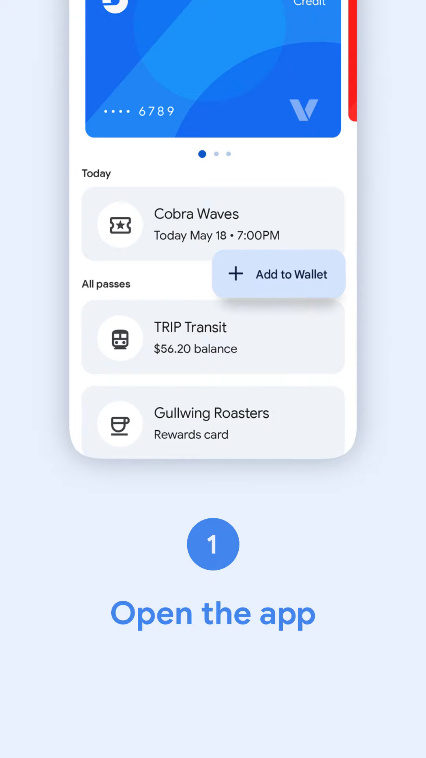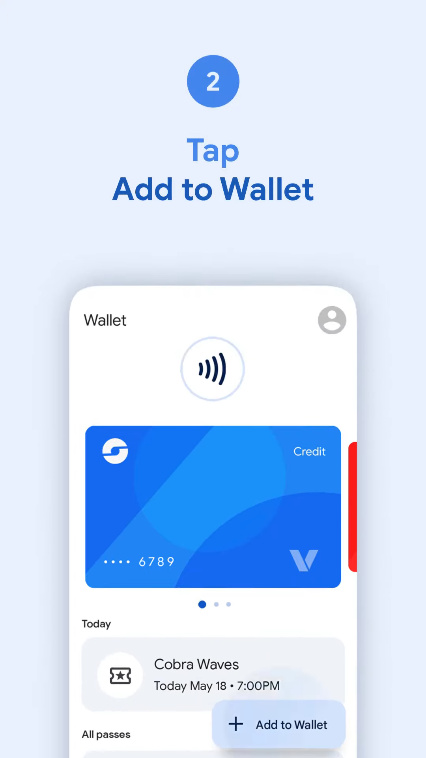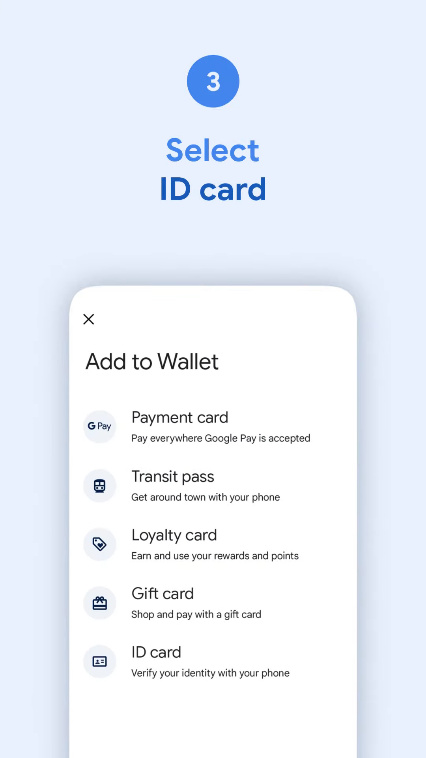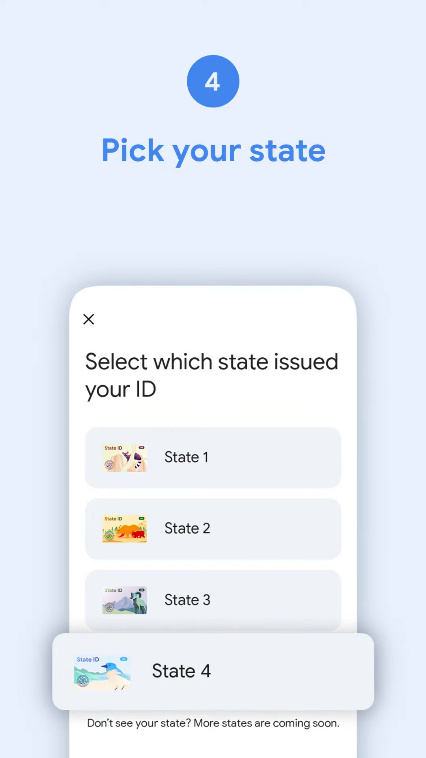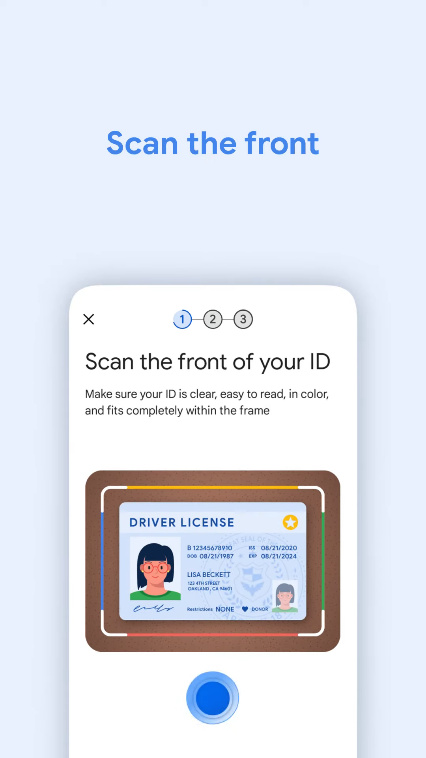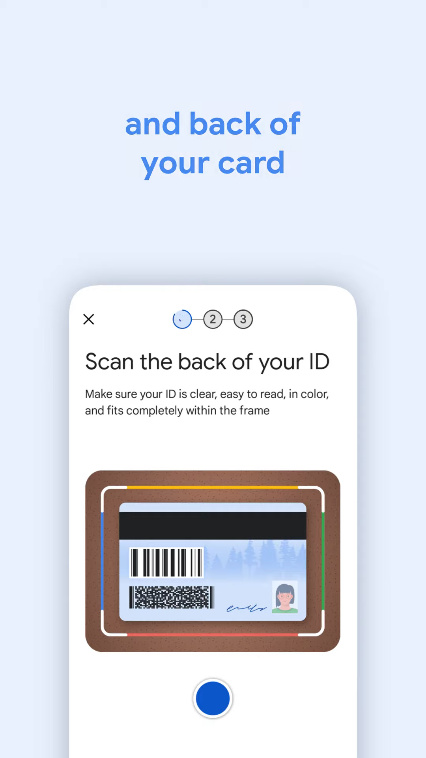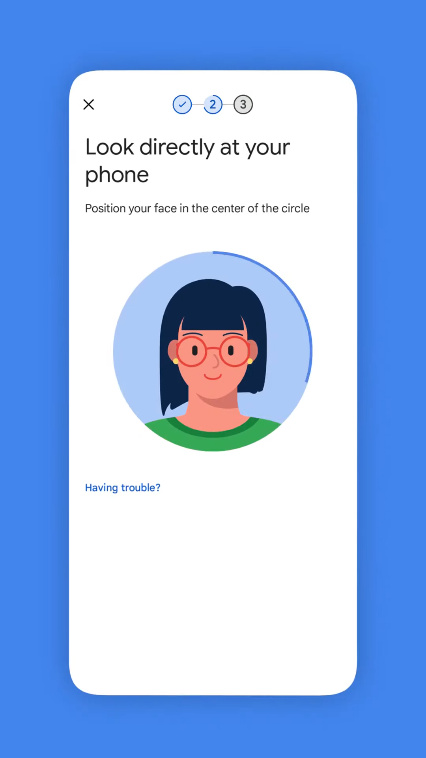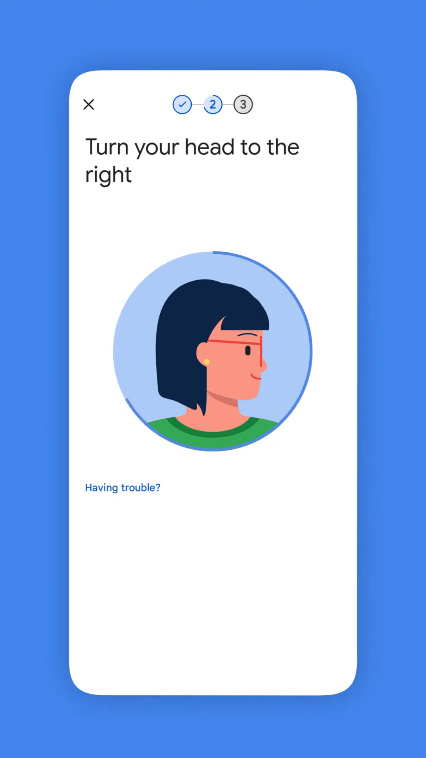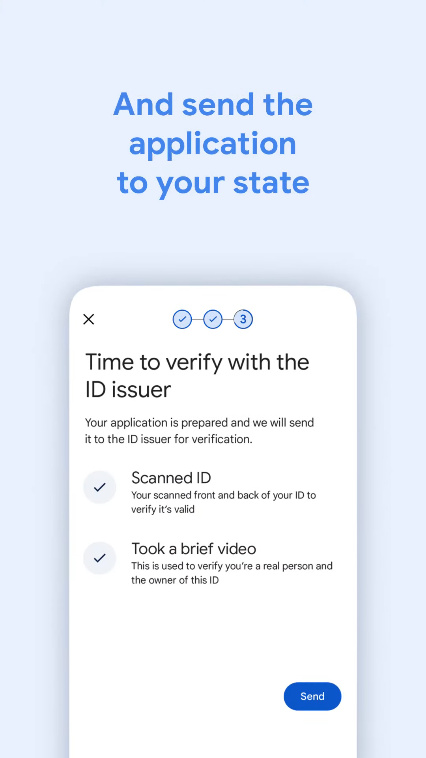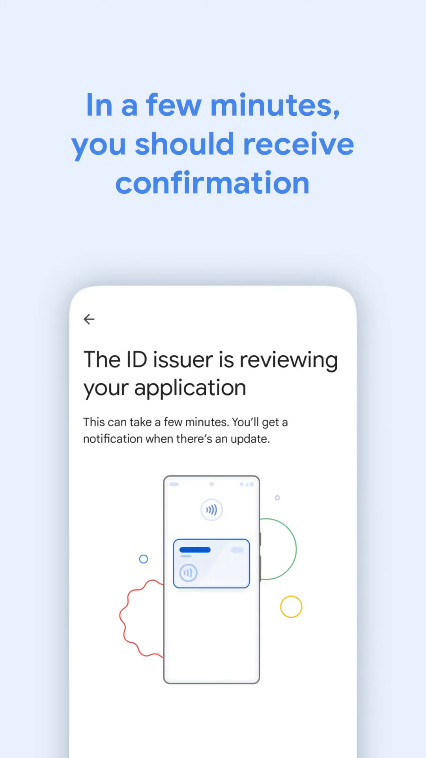Entre las tarjetas de crédito, las tarjetas de fidelización de las tiendas y las tarjetas de identificación, nuestras billeteras están en el lado más robusto en estos días, y hace que buscar en ellas para encontrar la tarjeta correcta sea una verdadera tarea. ¿No sería bueno si pudieras mostrárselo a alguien o escanear tu teléfono en su lugar?
Bueno, ahora puedes hacerlo si tienes un teléfono inteligente Android. Siguiendo los pasos de Apple, Google Wallet ahora le permite cargar su licencia de conducir o identificación estatal en su cuenta de Google Wallet, lo que le brinda una manera rápida y fácil de mostrar sus credenciales cuando sea necesario. Si vives en ciertos estados de los EE. UU., claro.
De todos modos, tendrás que llevar contigo las copias físicas de estas tarjetas, en caso de que se necesite una validación adicional. Pero incluso con eso en mente, es una gran medida de ahorro de tiempo para cuando no quieras tener que sacar tarjetas de tu billetera, bolso o bolso. A continuación, te indicamos cómo añadir tu documento de identidad o tu licencia de conducir a Google Wallet.
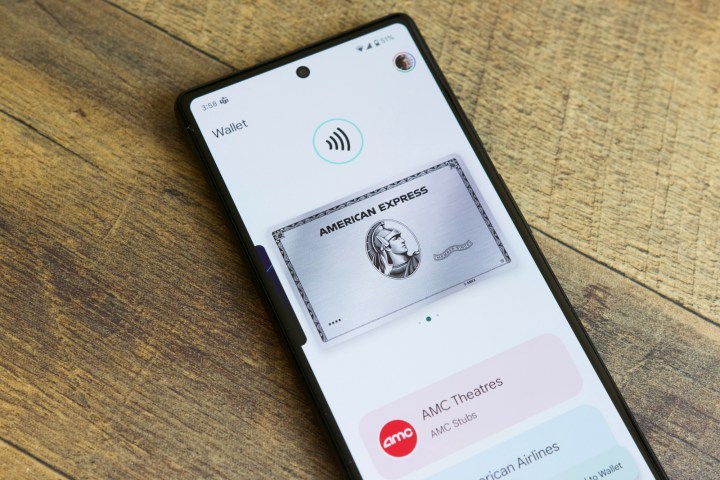
Cómo añadir tu documento de identidad o licencia de conducir a Google Wallet
Antes de poder añadir tu licencia de conducir o tu ID estatal a Google Wallet, deberás asegurarte de que cumples con los requisitos del dispositivo. Sin embargo, no son particularmente onerosos, así que no te preocupes. Solo necesita un dispositivo Android con Android 8.0 Oreo o posterior (es decir, casi todos los que tienen un teléfono comprado en la última media década). A continuación, asegúrate de tener activado el Bluetooth y los dispositivos cercanos. Finalmente, debe tener habilitado uno de los métodos de bloqueo de pantalla.
Una vez que su teléfono esté listo, es hora de comenzar.
Paso 1: Abre Google Wallet y elige Añadir a Wallet.
Paso 2: Seleccione Tarjeta de identificación y, a continuación, seleccione su estado.
Paso 3: A continuación, introducirá los pasos de verificación. Comience eligiendo Continuar y luego escanee el anverso y el reverso de su tarjeta de identificación.
Paso 4: Ahora, se le pedirá que grabe un video corto que lo muestre mirando de frente, hacia un lado y hacia arriba. Seleccione Enviar.
Paso 5: Google enviará sus datos a la autoridad de su estado para su verificación, y estima que solo debería tardar unos minutos en verificarse.
Cómo quitar tu ID o licencia de Google Wallet
Debido a que su tarjeta de identificación solo se almacena localmente en su dispositivo, no es vulnerable a piratear el almacenamiento en la nube ni nada similar. Sin embargo, si lo ha probado y descubrió que no es para usted, o simplemente no se siente cómodo con tener su tarjeta de identificación en su teléfono, puede eliminarlo.
Paso 1: Comience abriendo su Google Wallet y luego busque y seleccione su tarjeta de identificación.
Paso 2: Elija el menú «Más» en la esquina superior derecha (se ve como tres puntos verticales), luego elija Eliminar > Eliminar.
También puedes eliminar tu ID de Google Wallet de forma remota siguiendo estos pasos.
Paso 1: Dirígete a la página Mi cuenta de Google.
Paso 2: Elige Información personal > ID digital.
Paso 3: Seleccione Administrar ID digital y elija Eliminar junto al ID que desea eliminar.
Paso 4: Confirme la eliminación y desaparecerá.
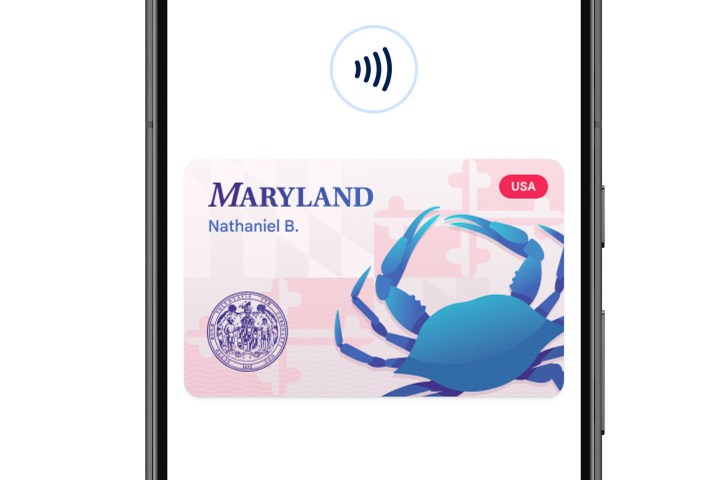
Qué puedes hacer con tu ID de Google Wallet
Por el momento, esta función es parte de un lanzamiento limitado y no está disponible en muchos lugares. En el momento de escribir este artículo, el uso de tarjetas de identificación a través de Google Wallet está aceptado en el estado estadounidense de Maryland y por la Administración de Seguridad en el Transporte (TSA) en varios aeropuertos de apoyo.
Para usar su tarjeta de identificación, puede usar NFC para escanearla de la misma manera que pagaría con Google Wallet, o puede hacer que aparezca en su pantalla como un código QR para que un funcionario lo escanee.

¿Qué estados admiten los ID virtuales de Google Wallet?
De momento, muy pocos. Maryland es el único estado en el que el sistema de tarjetas de identificación de Google Wallet se acepta como identificación válida, aunque puede usarlo en varios puntos de control de la TSA en ciertos aeropuertos. Se confirma que Arizona, Colorado y Georgia recibirán apoyo «en los próximos meses».
Se espera que la función llegue a más estados y aeropuertos de EE. UU. en el futuro, y actualizaremos esta guía a medida que más áreas sean elegibles.